Kuinka muuttaa verkkoprofiilisi julkiseksi tai yksityiseksi Windows 10: ssä

Windows 10: n avulla langallisten tai langattomien laitteiden verkkoprofiilien asettaminen on helppoa julkisiin tai yksityisiin. Ota selvää, kuinka voit tehdä sen verkon avulla.
Windows 10: ssä on kaksi oletusasetustaturvallisuus- ja jakamisasetukset, kun muodostat yhteyden kiinteään tai langattomaan verkkoon: julkinen ja yksityinen. Näiden kahden asetuksen nimet ovat melko yksinkertaisia. Yksityiset verkot ovat kotona tai toimistossa, kun taas julkiset verkot ovat kaikkialla muualla - kahviloissa, lentokentillä, kirjastoissa jne.
Se on selvää. Mutta miten Windows 10 kohtelee julkisia ja yksityisiä verkkoja eri tavalla? Ja miten vaihdat yhdestä toiseen? Juuri tätä me käsittelemme tässä artikkelissa.
Aseta verkkoprofiilisi Windows 10: ssä yksityiseksi tai julkiseksi
Kun muodostat ensimmäisen yhteyden verkkoon, Windows muodostaakysy, millaista verkkoa se on ja mitä asetuksia haluat käyttää. Jos et muista tehdä tätä tai olet muuttanut mieltäsi siitä, kuinka haluat käsitellä verkkoa, voit vaihtaa sen.
Yleisesti ottaen, kun asetat verkonprofiilin ”julkinen” asetukset ovat rajoittavampia. Tietokoneesi ei tule näkyviin saman verkon muille laitteille. Muut laitteet eivät pääse tiedostoihin tai tulostimiin verkossa.
"Yksityisessä" verkossa Windows 10 olettaa senolet luotetussa verkossa, johon vain sinä ja perheenjäsenesi pääsevät. Laitteesi löytyy verkosta (muut voivat nähdä sen). Jos käytät kotiryhmiä, voit jakaa tulostimia ja tiedostoja muiden verkon tietokoneiden kanssa.
Myös julkisilla ja yksityisillä verkoilla on erojapalomuurin asetukset. Oletuksena sekä julkisissa että yksityisissä verkoissa on melko rajoittavia palomuuriasetuksia. Mutta voit mukauttaa palomuuri-asetukset erilaisiksi riippuen siitä, minkä tyyppinen yhteys sinulla on.
Kuinka muuttaa langaton verkko yksityiseksi tai julkiseksi
Vaihtaminen julkisesta verkosta yksityiseksiverkko päinvastoin, aloita muodostamalla yhteys verkkoon. Voit tehdä tämän avaamalla käytettävissä olevan verkkokuvaketta ilmoitusalueella. Valitse verkko ja muodosta sitten yhteys siihen. Kun olet muodostanut yhteyden, valitse se ja napsauta sitten ominaisuudet.
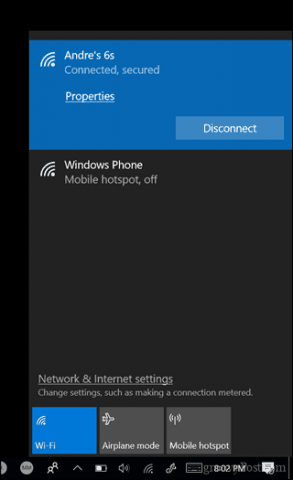
Täällä voit muuttaa Verkkoprofiili julkiseen tai yksityiseen. Valitse ympäristöllesi parhaiten sopiva.
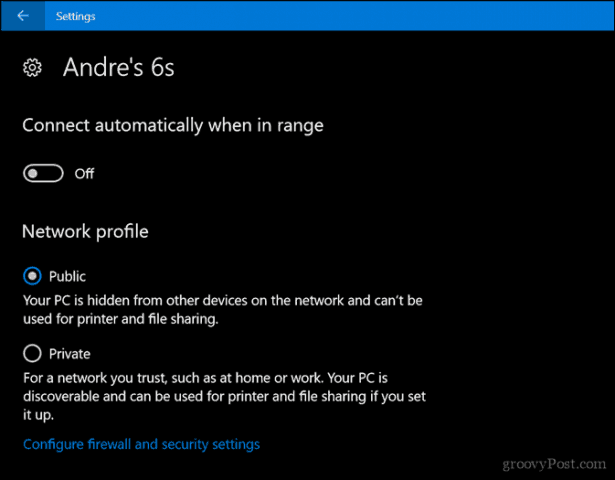
Kuinka muuttaa langallinen verkko julkiseksi tai yksityiseksi
Jos haluat muuttaa kiinteän verkon verkkoprofiilia, avaa Käynnistä> Asetukset> Verkko ja Internet> Ethernet ja napsauta sitten verkkosovitinta.
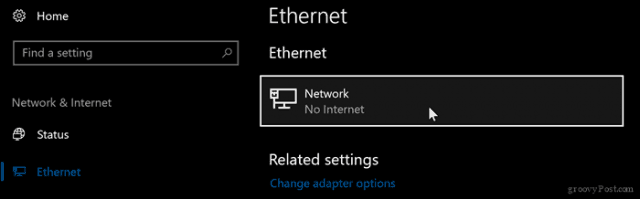
Valitse sitten haluamasi profiili.
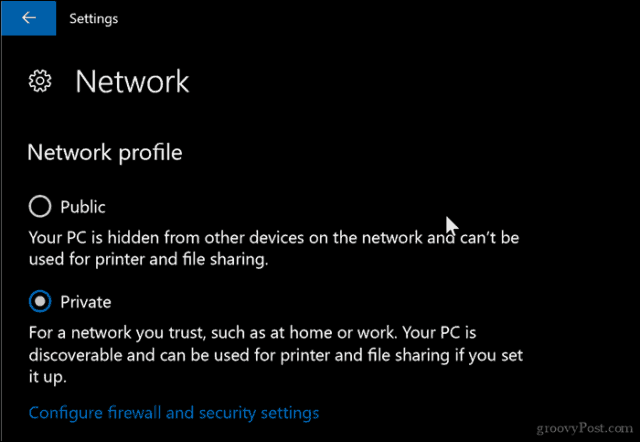
Mukauta julkisen ja yksityisen verkon asetuksia
Voit muuttaa julkisen taiyksityiset verkot. Esimerkiksi, jos haluat tehdä tietokoneesi löydettävissä julkisissa verkoissa (ei suositella) tai poistaa tiedostojen tai tulostimien jakamisen käytöstä yksityisessä verkossa, voisit.
Avaa kohdassa Käynnistä> Asetukset> Verkko ja Internet Vaihda verkkoasetukset, klikkaus Jakamisvaihtoehdot.
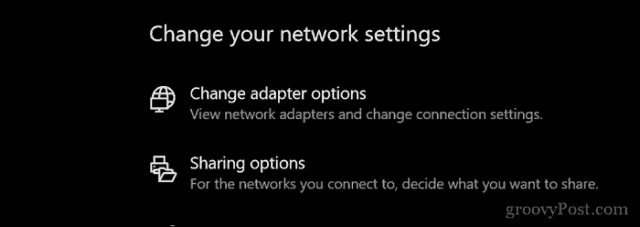
Laajenna Yksityinen tai julkinen ja valitse sitten valintaruutu haluamillesi vaihtoehdoille, kuten verkon etsinnän poistaminen käytöstä, tiedostojen ja tulostimien jakaminen tai kotiryhmäyhteyksien käyttäminen.
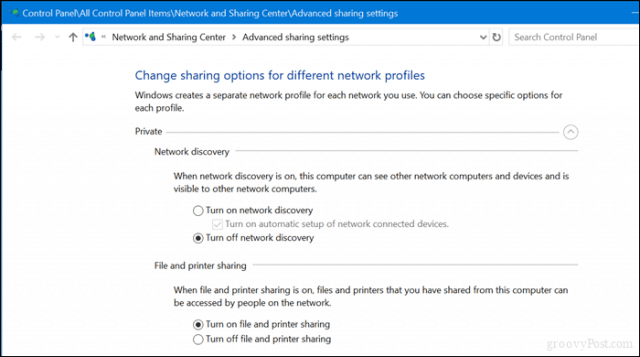
Siellä sinulla on se, helppo tapa suojata tai antaapääsy verkkoihisi. Jos haluat lisätietoja verkkojen hallinnasta Windows 10: ssä, tutustu muihin artikkeleihimme Kotiryhmän luominen ja liittyminen Windows 10: ssä ja Windows 10: n yhdistäminen langalliseen, langattomaan ja P2P-verkkoon. Mac-tietokoneiden ja Windows-yhdistelmien kanssa työskentelevät käyttäjät voivat löytää ohjeita oppaastamme kuinka Windows 10 ja OS X verkkoidaan ja tiedostoja jaetaan.
![Hienosäädä Google+ -profiilin tietosuoja [groovyTip]](/images/groovytip/fine-tune-google-profile-privacy-groovytip.png)



![Ohjelman salliminen Windows 7 -palomuurin kautta [Ohjeet]](/images/microsoft/allow-a-program-through-the-windows-7-firewall-how-to.png)





Jätä kommentti